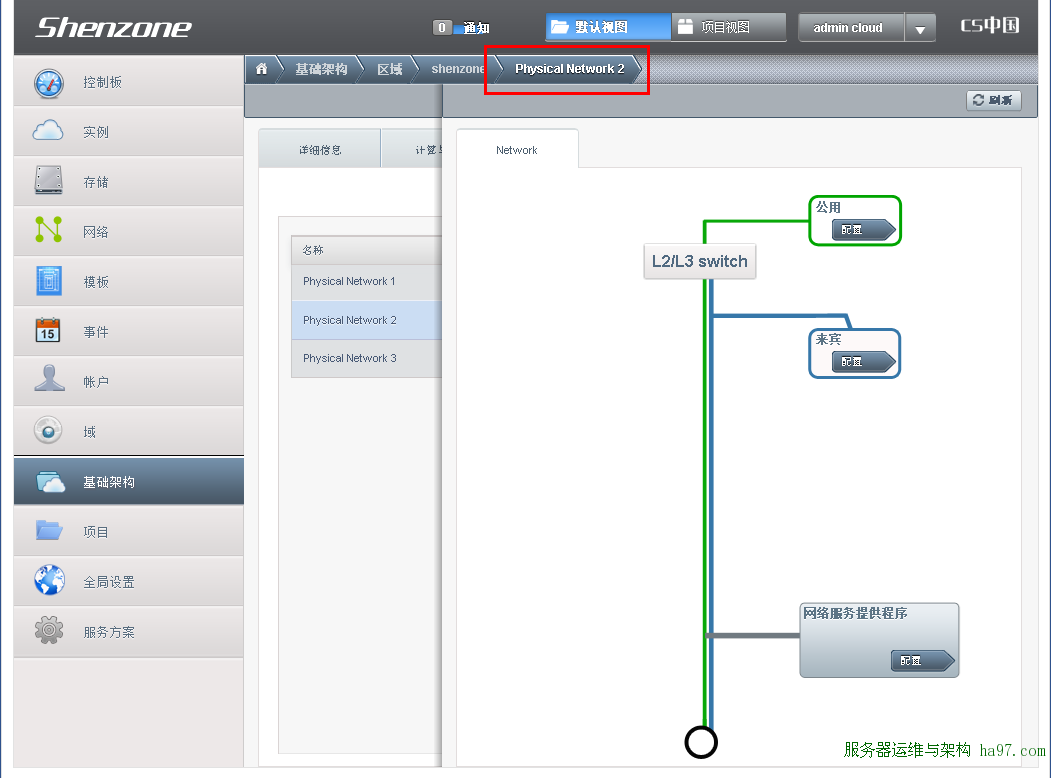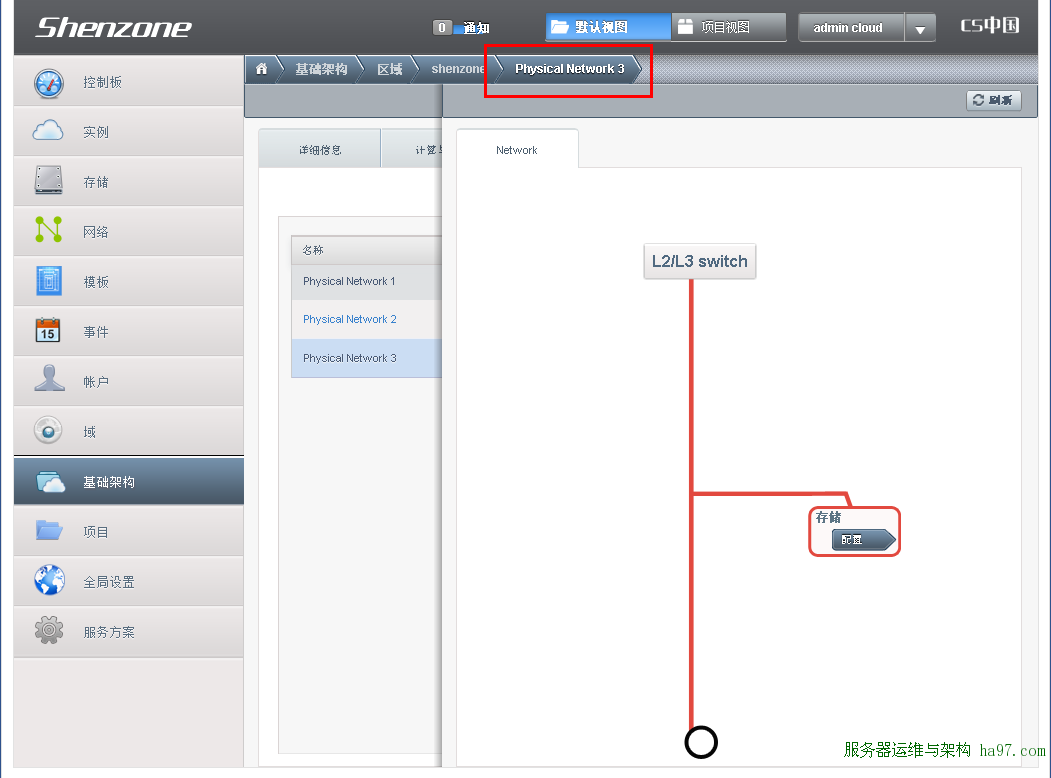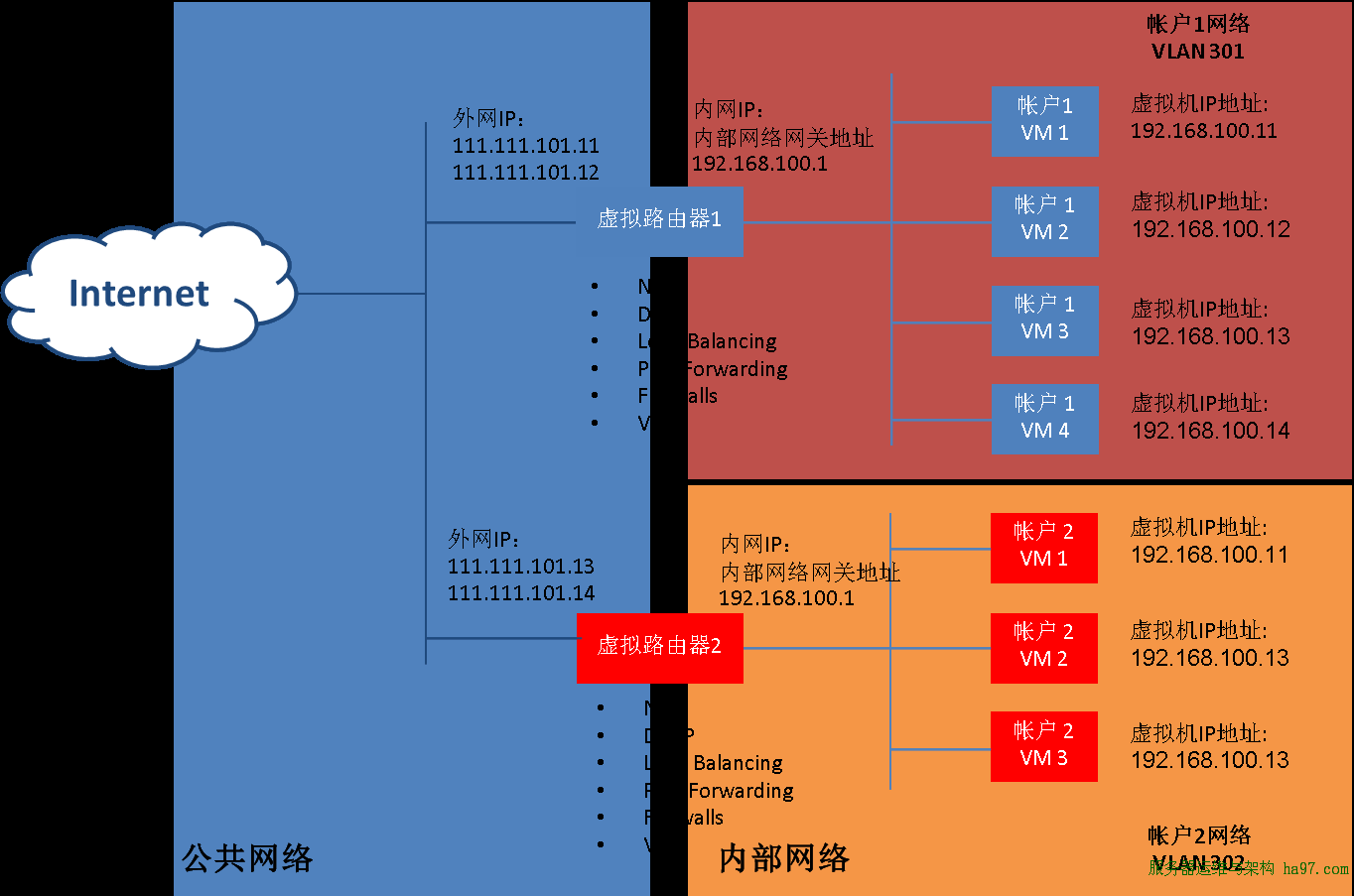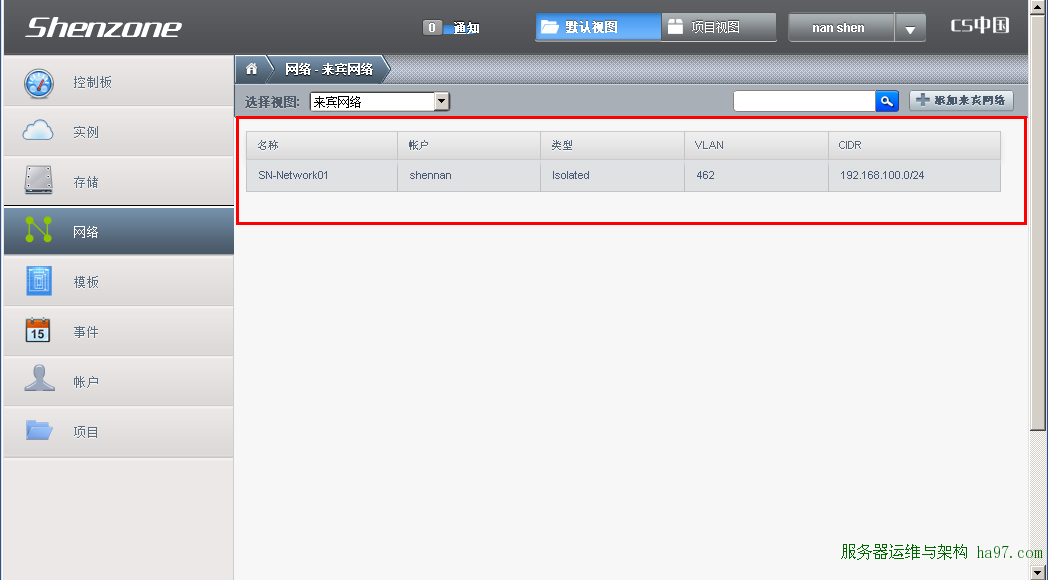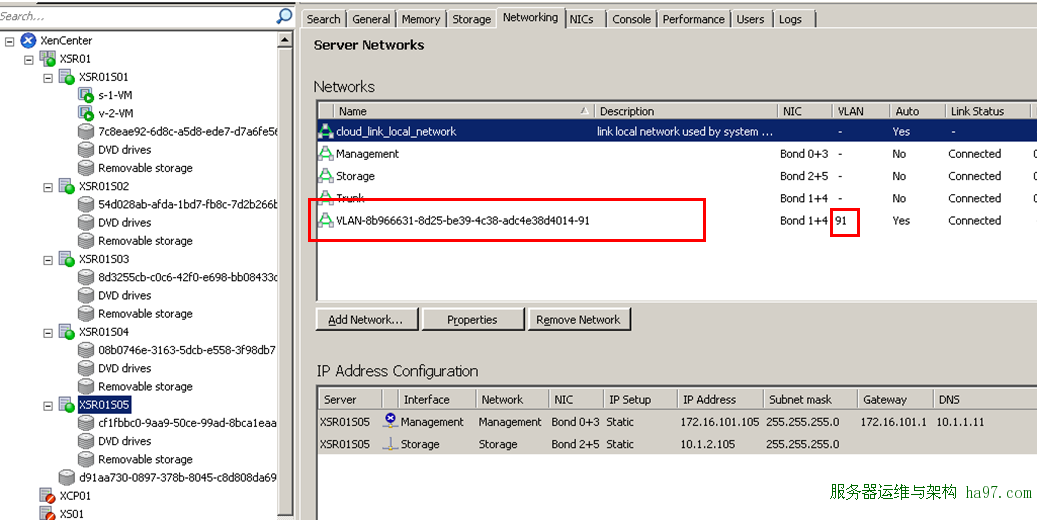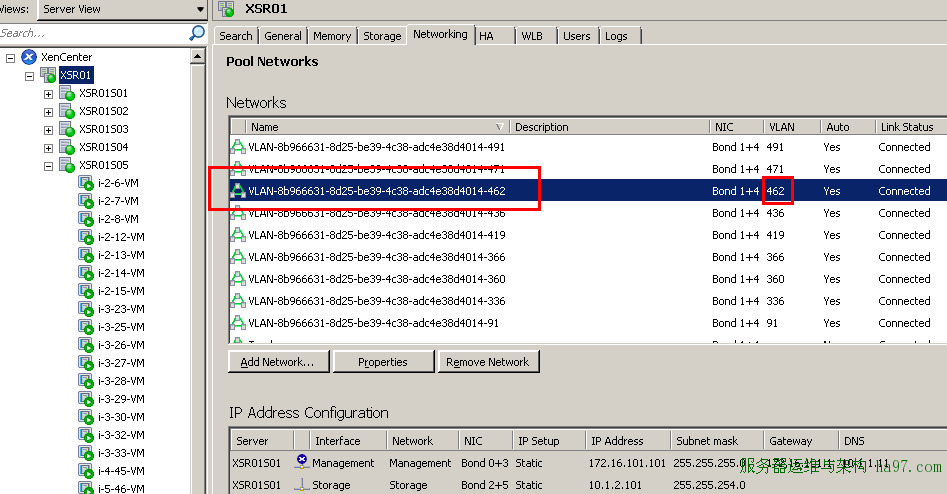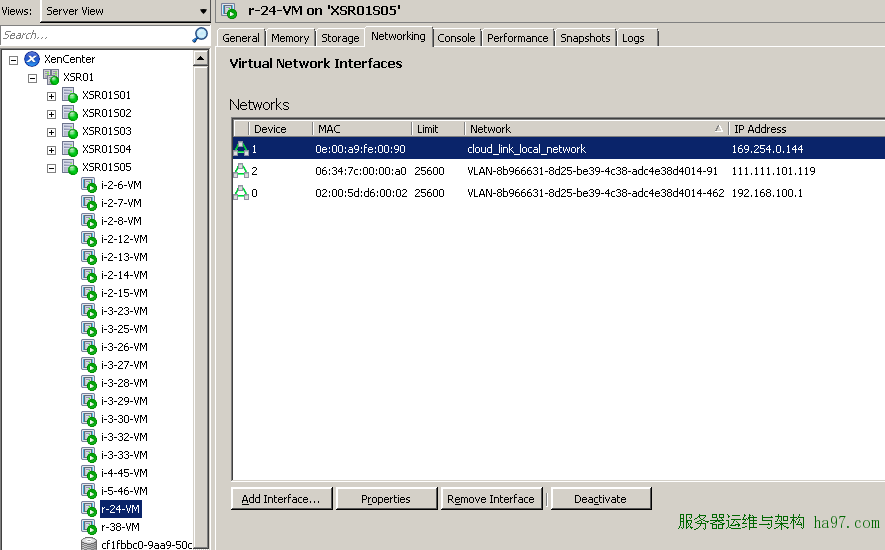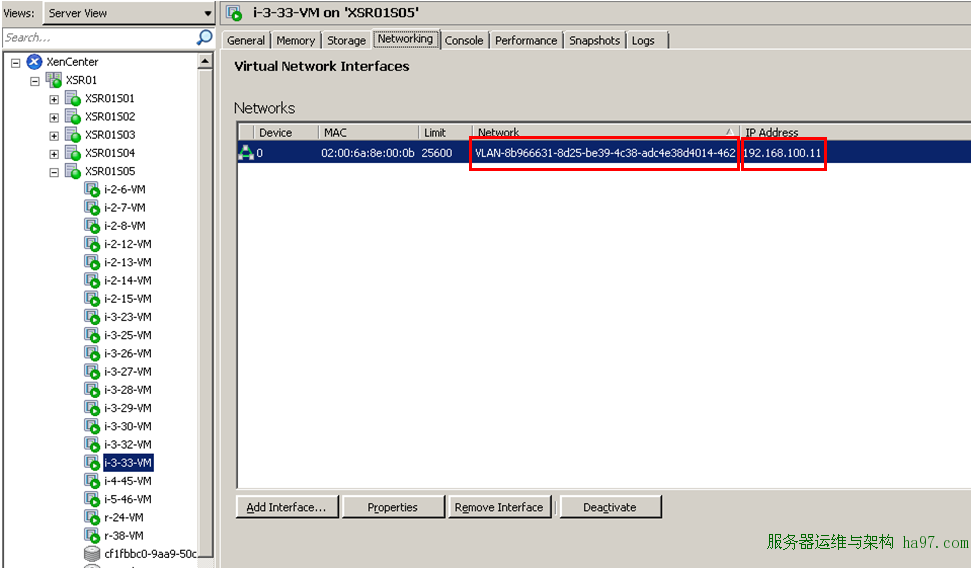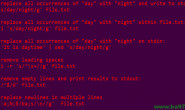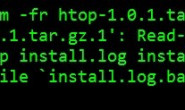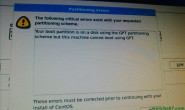本文将根据实例介绍高级网络架构, 并依次介绍高级网络的各个功能模块: DHCP, DNS, 源NAT, 端口转发, 防火墙, 静态NAT, 负载均衡.
本文实例中网络架构情况如下
CloudStack里面物理网卡1对应XenServer上流量标签为Management的Bond 0 + 3, 用于管理。
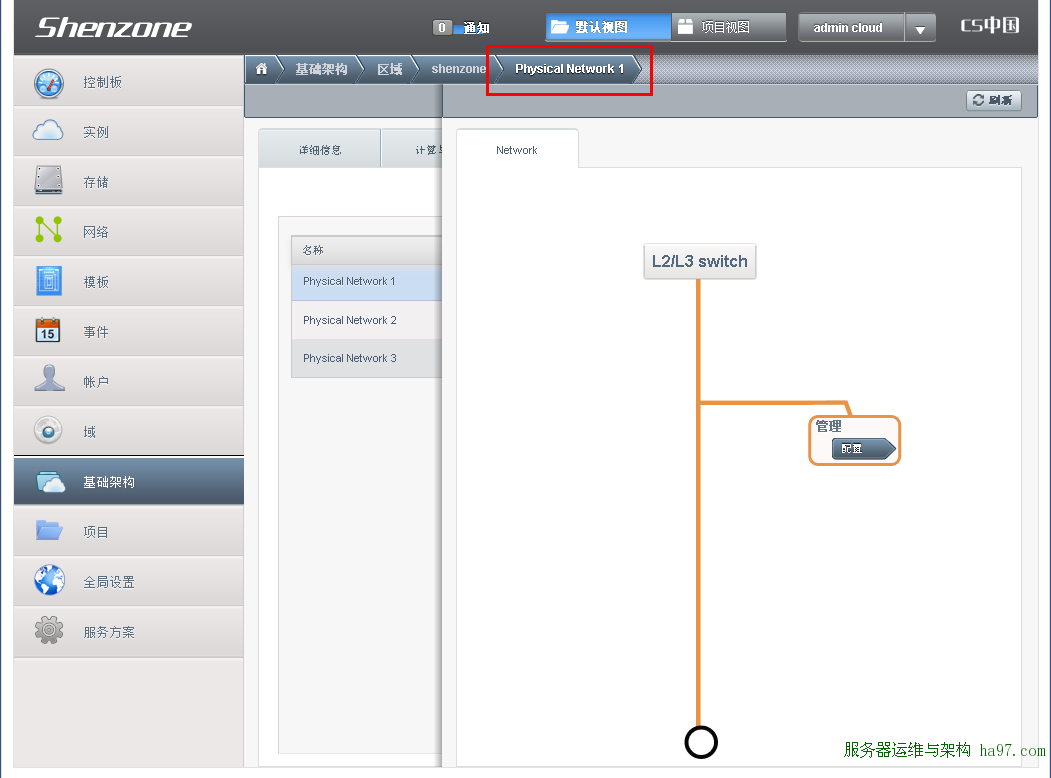
CloudStack里面物理网卡2对应XenServer上流量标签为Trunk的Bond 1 + 4, 用于公共和来宾。
CloudStack里面物理网卡3对应XenServer上流量标签为Management的Bond 2 + 5, 用于存储。
使用XenServer的管理控制台XenCenter查看网络情况,VLAN ID 为91的网络是CloudStack创建的公共网络,VLAN ID 301 – 500 之间的网络是CloudStack根据需求自动创建的来宾网络。管理和存储如前文所述不需要设置VLAN ID,所以这里CloudStack也不会创建。
高级网络架构
我们使用其中一个帐户建立一个高级网络环境,举例说明CloudStack高级网络的工作方式。
使用帐户shennan下同名用户shennan创建1高级网络:
网络名称: SN-Network01,
所属帐户: shennan,
类型: isolate
VLAN: 462
来宾网络CIDR: 192.168.100.0/24
VLAN说明: VLAN ID462是系统自动分配的, 使用此网络的VM数据包都会打上vlan为462的标签, 所连接交换机上必须已配置有此vlan标签才能保证VM网络的正常通信.
注:
CloudStack会根据使用需求自动创建相应VLAN ID的网络。
本文例子中管理网络使用单独网卡, 连接到交换机Access vlan 101类型端口。
Public 网络和Guest网络使用同一块网卡, 连接到交换机的Trunk类型端口。Public网络设置VLAN ID为91。
Storage 网络使用单独网卡, 连接到交换机Access vlan 12 类型端口。
管理网络和Storage网络因为是access类型所以不需要在CloudStack里面配置VLAN ID。
Public网络设置VLAN ID为91, Guest网络设置的VLAN ID为301 – 500。
系统虚拟机启动需要使用管理网络, public网络和存储网络, 因为只有Public 网络连接为Trunk并在CloudStack里面设置了VLAN为91。所以CloudStack只需要创建Public网络即可。Guest网络将会再用到时自动创建。
启用SN-Network01此网络时, CloudStack会自动新建VLAN ID为462的Guest网络。
CloudStack并为SN-Network01此网络自动创建一专用的虚拟路由器. 虚拟路由器配置2块网卡, 网卡一端连接Public网络,另一端连接到隔离的来宾网络.
使用此网络的VM将会配置一块网卡连接到VLAN ID为462的来宾网络。并且会由本网络的虚拟路由器即r-24-VM的DHCP服务自动分配1个IP地址。
下面将依次介绍高级网络的各个功能模块: DHCP, DNS, 源NAT, 端口转发, 防火墙, 静态NAT, 负载均衡.